Slik sletter du flere kontakter på iPhone samtidig
For å holde kontaktene våre organiserte og rene, må vi ofte slette et telefonnummer som det til en eks-kollega eller en forsikringsselger. Slik sletter du kontakter på iPhone individuelt, multiplisere eller helt? Er det noen spesifikk gest for å slette flere kontakter på iPhone samtidig? La denne artikkelen vise deg.
SIDEINNHOLD:
Del 1: Slette kontakter individuelt
Hvordan slette en kontakt på iPhone? Det er to måter å gjøre dette individuelt.
Metode 1. Gå inn på kontaktdetaljskjermen og slett
Noen ganger kan vi ikke finne ut om vi skal slette et telefonnummer bare i henhold til kontaktnavnet fordi det er for gammelt eller vi sjelden ringer dette nummeret og ikke husker det, så vi må gå inn i kontaktdetaljskjermen og bestemme oss. Vi har tilgang til sletteinngangen og andre redigeringsinnganger på denne skjermen. Alle redigeringer av kontakter vil bli synkronisert til din Mac og iPad, som er signert til samme Apple-ID som din iPhone. Hvis vi bestemmer oss for å slette den nå, kan vi gjøre dette uten å gå ut av denne skjermen.
Trinn 1. Trykk for å gå inn i Kontakter app på din iPhone. Trykk på én kontakt.
Trinn 2. Trykk på på kontaktdetaljskjermen Rediger øverst til høyre. Før det kan du sjekke denne kontakten for å se om du vil beholde eller slette den.
Trinn 3. Rull ned til bunnen, trykk Slett kontakt og trykk på den igjen for å bekrefte.
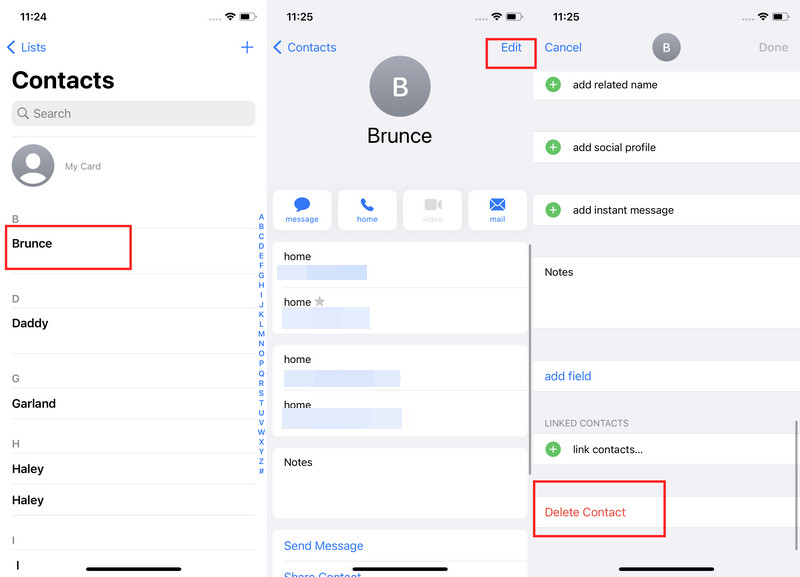
Metode 2. Trykk og slett en kontakt
Vi kan også slette en kontakt på kontaktlisteskjermen ved å trykke på den når vi bestemmer oss for å slette et nummer ved navn. Det er enklere og mer praktisk å betjene enn den tidligere metoden fordi det ikke er nødvendig å gå inn i detaljskjermen til hver kontakt.
Trinn 1. Åpne Kontakter app på din iPhone. Velg en kontakt, trykk og hold den til du ser en meny.
Trinn 2. Slipp kontakten og trykk Slett kontakt.
Trinn 3. Pek Slett kontakt igjen for å bekrefte.
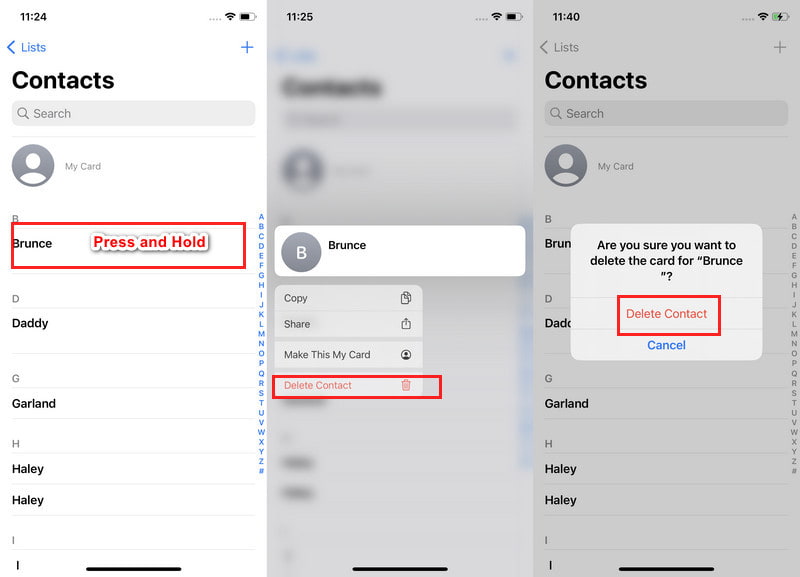
Tips: Før du sletter, bør du gjøre det ta en sikkerhetskopi av kontakten liste fordi enhver redigering vil bli synkronisert med iCloud, og det er vanskelig å gjenopprette dem.
Del 2: Slette flere kontakter
Metode 1. Trykk med to fingre for å multivelge og slette
Det er ingen inngang eller knapp for flere valg i iPhone-kontakter-appen. Og hvordan sletter jeg flere kontakter på iPhone? Vi trenger spesifikke bevegelser for å velge kontakter i bulk: banking med to fingre og sveiping. Uten videre, la oss vise deg hvordan du massesletter kontakter på iPhone i detalj.
Trinn 1. Bruk to fingre til å trykke på en kontakt.
Trinn 2. Når den er valgt, slipp den og trykk på andre kontakter med to fingre for å multivelge dem. Imidlertid er to-fingrenes trykk lett å gjenkjenne feil, så du kan også holde den første kontakten i ro og dra fingrene til multivelg i stedet.
Trinn 3. Bruk én finger til å trykke og holde en av de valgte kontaktene. Trykk deretter på Slett X-kontakter for å slette dem samtidig.
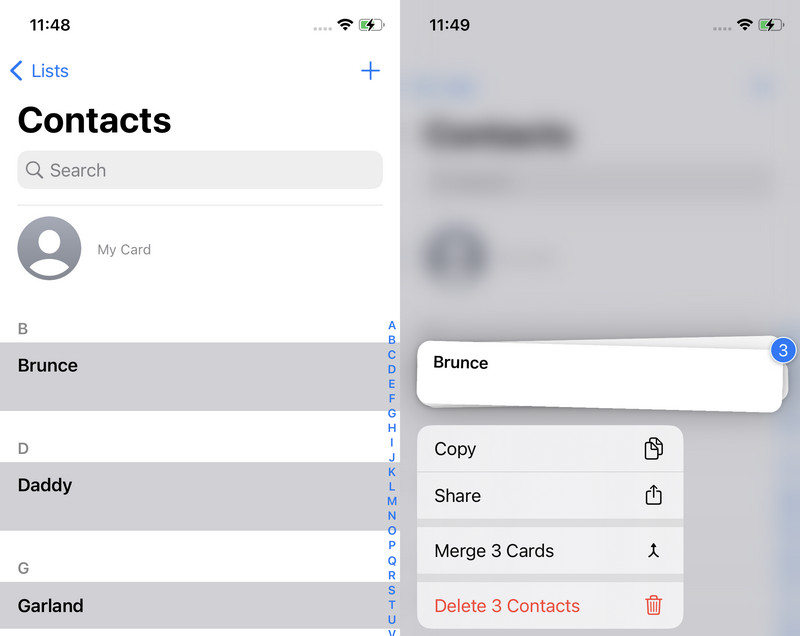
Tips: Trykking med to fingre kan også fjerne valget av en kontakt.
Metode 2. Slett iPhone-kontakter på datamaskinen med letthet
Noen brukere rapporterer at disse bevegelsene er enkle å feilkjenne. Derfor, hvis du vil administrere og slette flere kontakter på iPhone, er det en utmerket kontaktbehandling: Apeaksoft iPhone Transfer. I dette programmet kan du velge flere kontakter ved å klikke uten å bekymre deg for feilbetjening. Dessuten lar dette programmet deg også deduplisere kontakter automatisk og sikkerhetskopiere og gjenopprette alle kontakter med ett klikk.
Slett flere kontakter på iPhone enkelt
- Slett flere iPhone-kontakter på datamaskinen – enkel å betjene.
- De-duplisere iPhone-kontakter automatisk.
- Ett klikk til sikkerhetskopiere iPhone kontakter til en datamaskin og gjenopprett dem uten tap av data.
- Støtt alle iOS-versjoner, inkludert iOS 18.
Sikker nedlasting
Sikker nedlasting

Trinn 1. Last ned, installer og start Apeaksoft iPhone Transfer. Forbered en USB- eller lynkabel og bruk den til å koble til iPhone og datamaskin. Når iPhone dukker opp et vindu, trykker du på Stol på den.
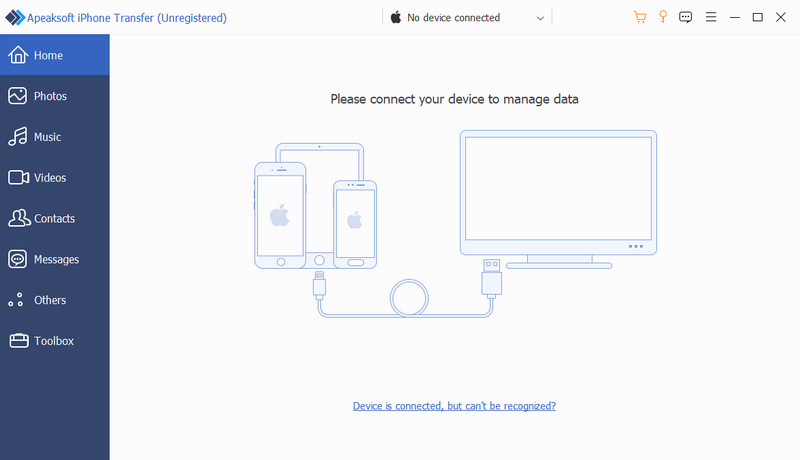
Trinn 2. Når din iPhone er oppdaget, klikker du på Kontakter fanen til venstre. Du kan velge mellom Rask belastning og Dyp belastning.
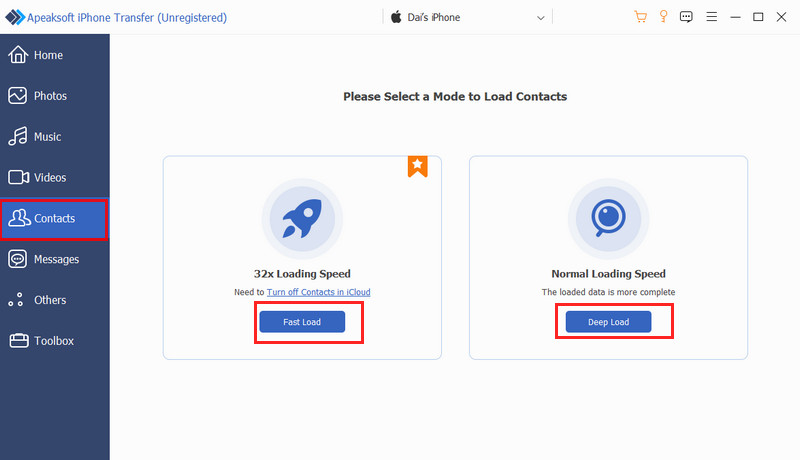
Trinn 3. Merk av i boksen før hver uønsket kontakt. Klikk på søppelknappen på toppen for å masseslette dem.
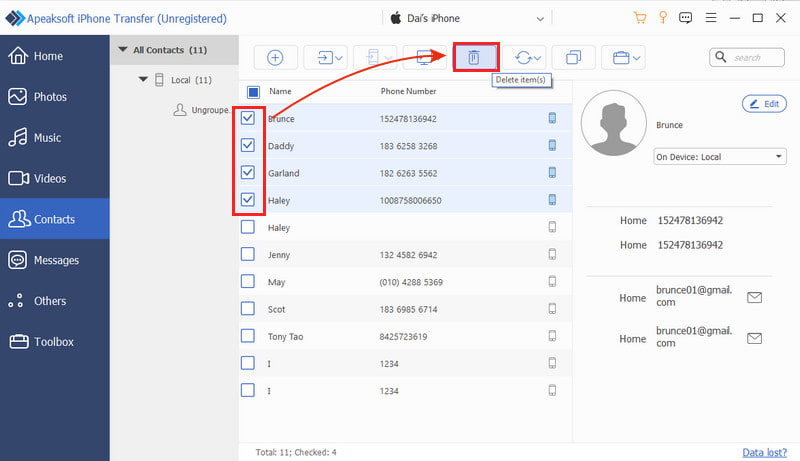
Del 3: Slik sletter du alle kontakter på iPhone
Hvordan sletter jeg alle kontakter på iPhone? Vi kan uten tvil multi-velge alle kontakter ved å bruke den første metoden eller ett klikk for å velge alle kontakter ved å bruke den andre metoden i del 2. I denne delen vil vi illustrere to metoder for å slette alle kontakter direkte.
Metode 1. Slett alle kontakter fra en konto
Vanligvis lagrer vi telefonnumre i en konto slik at vi kan slette alle kontakter fra den samtidig.
Trinn 1. Naviger til innstillinger app på iPhone og trykk kontoer.
Trinn 2. Velg på konto.
Trinn 3. Trykk for å slå av Kontakter under denne kontoen og trykk Slett fra min iPhone for å bekrefte. Alle kontaktene i denne kontoen vil bli slettet fra din iPhone.
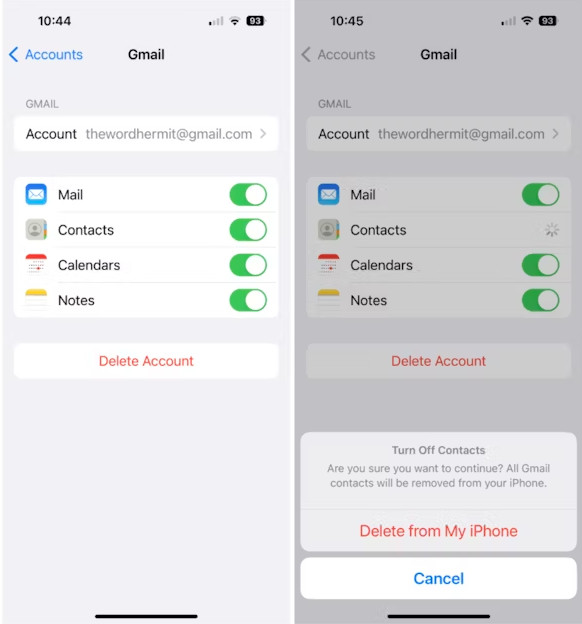
Metode 2. Slett alle kontakter grundig på iPhone
Vi kan også bruke en tredjepart for å slette alle kontakter på din iPhone. Apeaksoft iPhone Eraser er et pålitelig program som kan slette all data på en iPhone. Det er tre nivåer av slettemodus: lav, slett alle data raskt; midten, slett alle data og sørg for at de ikke kan gjenopprettes; høy, fjern trygt all passord og bankinformasjon.
Bortsett fra å slette alle data, er det også mange andre funksjoner som er verdt å prøve. For eksempel kan den automatisk tømme iPhone-cachen og slette søppel og krasjede filer for brukere.
Slett alle iPhone-kontakter grundig
- Slett alle data på iPhone og sørg for at de ikke kan gjenopprettes.
- Frigjør plass på iPhone ved automatisk å slette søppel og krasjete filer.
- Tøm bilde og iTunes-buffer.
- Fjern store filer og fjern dupliserte bilder.
Sikker nedlasting
Sikker nedlasting

La oss se hvordan du sletter all data på iPhone.
Trinn 1. Start programmet og koble iPhone til datamaskinen med en USB-kabel.

Trinn 2. Klikk Slett alle data på venstre stolpe. Her kan du velge slettemodus fra Low, Middle eller High i henhold til dine behov.
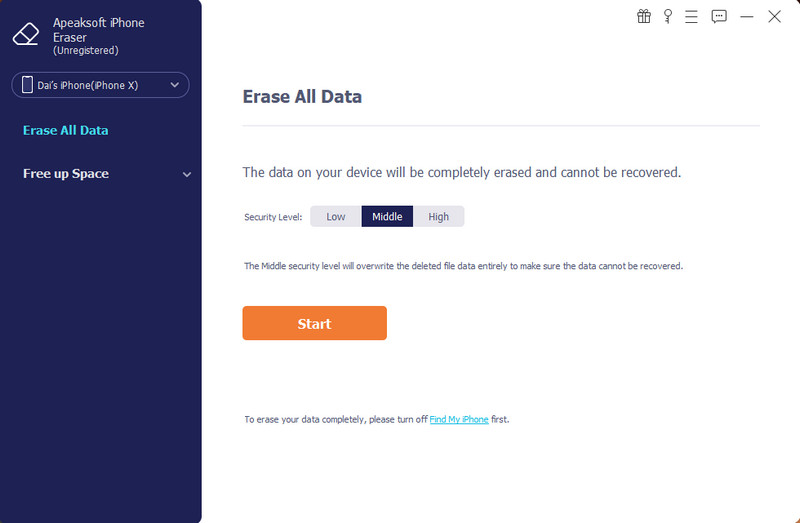
Trinn 3. Når du har valgt modus, skriv 0000 for å bekrefte sletting og klikk Slett på bunnen. I løpet av noen få sekunder vil alle data fra din iPhone bli slettet.
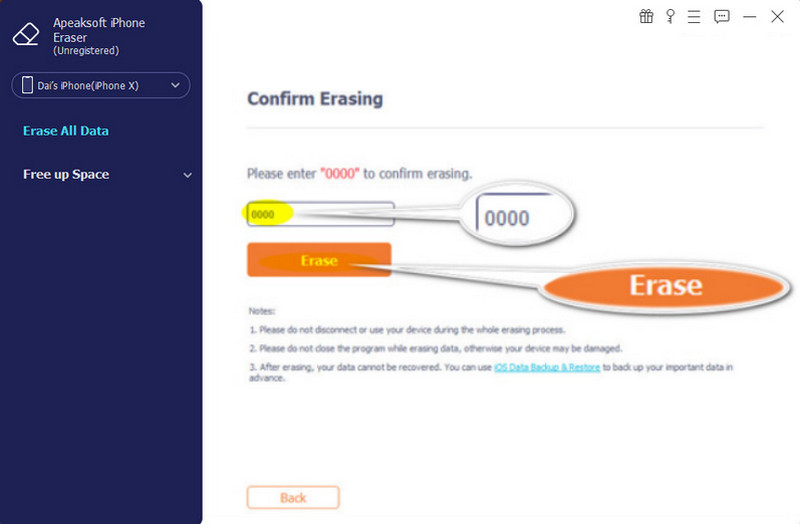
Konklusjon
Slik sletter du en kontakt på iPhone? Vi introduserte hvordan du sletter én kontakt, flere kontakter og alle kontakter, og for hver av dem ga vi to grundige guider med bilder i denne artikkelen.
For å konkludere kan vi trykke og holde på én kontakt eller gå inn på kontaktens detaljskjerm for å slette én kontakt om gangen. For å slette flere kontakter kan vi trykke med to fingre eller slette dem på datamaskinen. Vi illustrerte også hvordan du sletter alle kontakter i en konto og introduserte et tredjepartsprogram for å enkelt slette dem.
Relaterte artikler
Det er enkelt å finne slettede kontakter på en iPhone. Denne artikkelen samler fire velprøvde måter å enkelt gjenopprette slettede iPhone-kontakter.
Hvis du har for mange kontakter og håper å frigjøre plass, vil du finne guiden vår nyttig siden den viser hvordan du slår sammen kontakter på iPhone.
Denne artikkelen viser hvordan du importerer CSV-kontakter til iPhone uten tap av data, følg trinn-for-trinn-guiden for å legge til kontakter til iPhone.
Hva om du sletter Outlook-kontaktlisten ved et uhell? Ikke få panikk! Les denne veiledningen og få 3 måter å gjenopprette slettede Outlook-kontakter.

